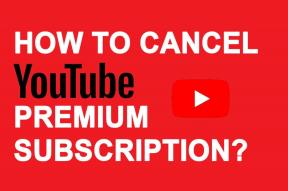Cómo ver tu historial de comentarios de YouTube
Miscelánea / / June 03, 2023
YouTube es una de las plataformas para compartir videos más populares, donde millones de personas interactúan entre sí a través de Me gusta y comentarios en los videos. como la posibilidad de acceder ver historial en la plataforma, también puede ver el historial de comentarios de YouTube. Además, también puede editarlos o eliminarlos.
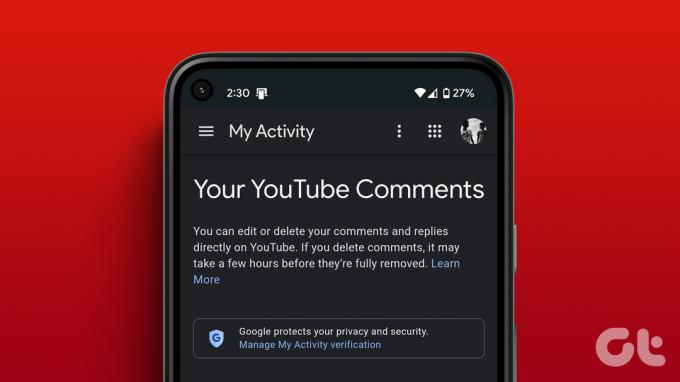
Sin embargo, ten en cuenta que te mostraremos cómo ver los comentarios que has hecho en YouTube y no los que han aparecido en tu canal. Ahora, veamos cómo puede acceder al historial de comentarios independientemente de su dispositivo.
Es fácil ver sus comentarios en YouTube, ya sea que esté usando una PC o un teléfono inteligente. Simplemente siga los pasos mencionados a continuación con cada uno de los métodos.
en el escritorio
Como YouTube no tiene una aplicación dedicada para ver su historial de comentarios de YouTube, debe hacerlo a través de un navegador web. Así es cómo:
Paso 1: Abre cualquier navegador y dirígete a YouTube. Si se le solicita, inicie sesión con su cuenta de Google.
Abrir YouTube
Paso 2: Haga clic en el menú de hamburguesas en la esquina superior izquierda
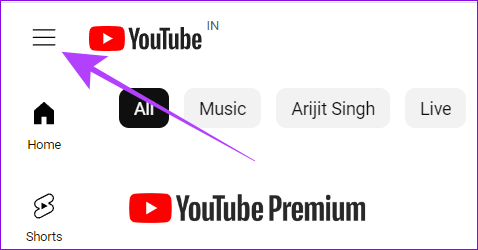
Paso 3: A continuación, elija Historial.
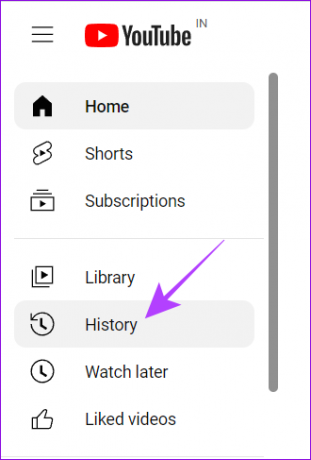
Etapa 4: Elija 'Administrar todo el historial'.
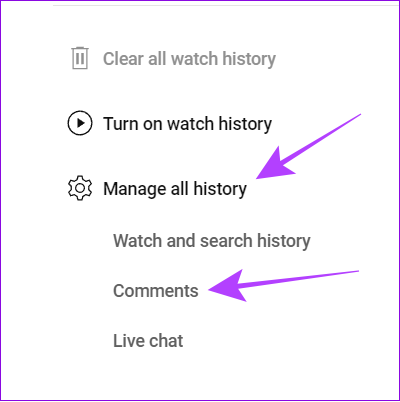
¡Eso es todo! Ahora, en esta página, verá todos los comentarios anteriores de su cuenta cronológicamente.
En dispositivos iOS y Android
Los usuarios de teléfonos inteligentes ocupan la mayor parte de la audiencia en YouTube. Si también pertenece a este grupo de usuarios, hay dos formas de ver todos sus comentarios de YouTube. Exploremos ambos métodos.
1. Uso de la página Mi actividad de Google
visite la página Google My Activity desde el siguiente enlace en su teléfono inteligente. Si se le solicita, inicie sesión con su cuenta de Google. A continuación, seleccione 'Comentarios y respuestas'.
Visita Google Mi Actividad
Consejo: Si se le solicita redirigir a la aplicación de YouTube, presione cancelar.
2. Uso de la aplicación de YouTube
Además del enlace, también puede ver sus comentarios en YouTube siguiendo estos pasos:
Paso 1: Abra la aplicación de YouTube en su teléfono inteligente.
Paso 2: Toque su perfil y seleccione Configuración.

Paso 3: Seleccione 'Administrar todo el historial' y elija interacciones.
Nota: Si tiene varias cuentas, debe elegir aquella cuyo comentario desea ver.

Etapa 4: Toca "Comentarios y respuestas".
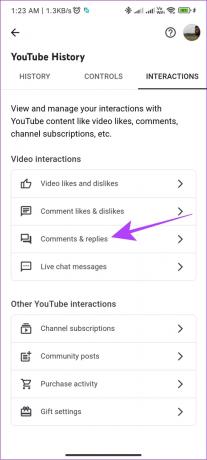
Serás redirigido a la misma página desde donde podrás ver todos tus comentarios en YouTube.
Ver comentarios de YouTube por un usuario o consulta
A veces, todos podemos revisar los comentarios para ver si alguien comparte una opinión similar o si alguien la contrarresta. Dado que será tedioso revisar videos con miles de comentarios, revisar cada uno de ellos es una tarea. En ese caso, este método te ayudará a ver los comentarios realizados por otro usuario en YouTube.
Para este método, utilice un Navegador basado en Chromium en tu PC o navegadores móviles que admiten extensiones.
Paso 1: Abra la página de extensión 'YCS - Búsqueda de comentarios de YouTube' en su navegador.
Obtenga YCS para Chrome
Paso 2: Presiona 'Agregar a Chrome'
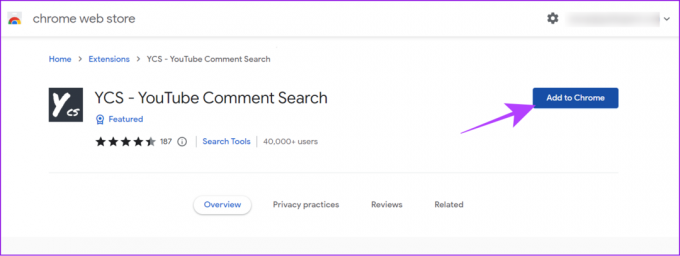
Paso 3: Haga clic en Agregar extensión para confirmar.

Etapa 4: Ahora, abra el video de YouTube para el que desea buscar comentarios. La ventana de extensión aparecerá debajo del video.
Paso 5: Presiona Cargar todo e ingresa cualquier palabra o el nombre del usuario cuyo comentario deseas ver en el campo de búsqueda y selecciona comentario en el menú desplegable Todo.
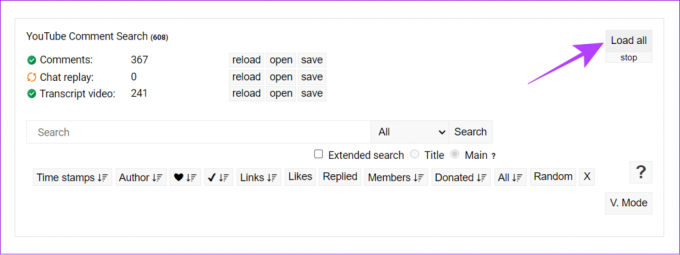
Paso 6: Ahora, haz clic en buscar.
Nota: Dependiendo de la cantidad de comentarios, el tiempo para cargarlos todos puede diferir.
¡Eso es todo! Puede usarlo para buscar el comentario por un nombre de usuario o consulta específica. La extensión es bastante buena para lo que hace e incluso permite a los usuarios reorganizar los resultados según su elección.
Edita tus comentarios de YouTube
No es necesario eliminar todos los errores. Puede editar sus comentarios anteriores utilizando la página de historial de comentarios de YouTube. Así es cómo:
Paso 1: Abra la página del historial de comentarios de YouTube y presione el nombre del video desde donde desea editar los comentarios.
Consejo: Para los usuarios de teléfonos inteligentes, si se les solicita redirigir a la aplicación de YouTube, pueden optar por permanecer en el navegador o redirigir a la aplicación.

Paso 2: Desplácese a la sección de comentarios y verá su comentario bajo la etiqueta de comentario destacado.
Paso 3: Presiona los tres puntos en el lado izquierdo del comentario.
Consejo: Si está utilizando el navegador y no puede encontrar los puntos, desplace el mouse en el lado izquierdo del comentario.
Etapa 4: Elija Editar.

Paso 5: Realice las ediciones necesarias y presione el botón enviar.
Nota: En PC, haga clic en Guardar.

Si lo desea, también puede eliminar el comentario seleccionando eliminar en el paso 4. También puede pasar a la siguiente sección para eliminar varios comentarios rápidamente.
En algún momento, todos hemos hecho comentarios de los que no estamos orgullosos. Por lo tanto, en lugar de editar, si desea eliminar el comentario por completo, siga los pasos a continuación en su teléfono inteligente o PC.
Paso 1: Abra la página Google My Activity en cualquier navegador mediante el siguiente enlace.
Visita Google Mi Actividad
Paso 2: Seleccione 'Comentario y respuestas'.
Paso 3: Presiona el ícono X sobre el comentario que deseas eliminar.
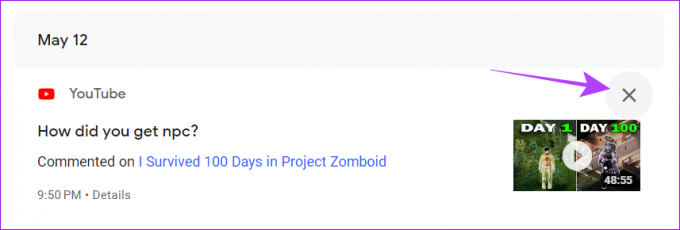
Una vez que haya eliminado el comentario, verá un mensaje de confirmación.
Además de eliminar o editar los comentarios de YouTube, también puedes compartirlos. Solo puede hacer esto en su navegador. Así es cómo:
Paso 1: Visita YouTube en tu navegador
Paso 2: Desplácese hacia abajo hasta el comentario que desea compartir.
Paso 3: Haga clic en la marca de tiempo junto al nombre del usuario.

Etapa 4: Será redirigido a una nueva pestaña. Copie el enlace de la barra de direcciones.

Ahora, puedes compartir el comentario donde quieras. Cuando la persona abra el enlace y la sección de comentarios, verá el comentario compartido en la parte superior.
Preguntas frecuentes sobre la verificación del historial de comentarios de YouTube
Sí, si eres un creador de contenido de YouTube, puedes desactivar los comentarios en tus videos. Los espectadores no pueden dejar nuevos comentarios ni ver los anteriores después de eso.
Una vez que haya eliminado el comentario, no podrá verlo en la plataforma a menos que lo encuentre utilizando plataformas de terceros.
YouTube no eliminará comentarios antiguos a menos que el usuario o el creador del video los elimine. si un el video se hace privado o eliminado, o si se elimina el canal, todos los comentarios asociados también pueden volverse inaccesibles. Si su cuenta se suspende o cancela, también se eliminarán sus comentarios.
No, cuando conviertes una cuenta de YouTube en privada, no ocultará los comentarios asociados a ella. Tienes que eliminar manualmente los comentarios para ocultarlos del público.
Seguimiento de lo que comparte
Al saber cómo encontrar el historial de comentarios de YouTube, puede verlos, editarlos o incluso eliminarlos. Esperamos que esta guía le haya ayudado a facilitar el proceso. Si aún tiene dudas o consultas sobre esta guía, compártalas en los comentarios a continuación.
Última actualización el 02 junio, 2023
El artículo anterior puede contener enlaces de afiliados que ayudan a respaldar a Guiding Tech. Sin embargo, no afecta nuestra integridad editorial. El contenido sigue siendo imparcial y auténtico.

Escrito por
Anoop es un escritor de contenido con más de 3 años de experiencia. En GT, cubre Android, Windows y también sobre el ecosistema de Apple. Sus trabajos han aparecido en muchas publicaciones, incluidas iGeeksBlog, TechPP y 91 mobiles. Cuando no está escribiendo, se le puede ver en Twitter, donde comparte las últimas actualizaciones sobre tecnología, ciencia y mucho más.